Google スプレッドシートは Microsoft Excel に似ています。 Microsoft のレガシー アプリケーションのすべての機能と直接競合することはできませんが、Sheets は、予算のバランスを取り、方程式を実行し、リアルタイムでデータを追跡できる強力なスプレッドシート ツールとして独自のものを持っています。

Excel の機能の多くは Sheets 内に複製またはミラーリングされているため、Microsoft の生産性スイートから Google 独自のサービスに簡単に切り替えることができます。基本的なスプレッドシート (カスタム マクロやデザイン要素を持たないもの) を使用しているユーザーは、実際、Excel ファイルを問題や不具合なしにスプレッドシートに直接インポートできます。
ユーチューブでコメント履歴を見る方法
スプレッドシート ユーザーが抱えていた問題の 1 つは、複数のソースからデータをインポートして照合するプロセス (スプレッドシートが得意とする多くのタスクの 1 つ) で、ランダムな空のセル、行、および列が表示されることはめったにないことです。ドキュメント内。この問題は、行を手動で削除できる小さなシートでは管理できますが、大きなドキュメントで発生すると大きな問題になります。
ただし、適切な手順を知っていれば、これらの空白スペースをすばやく簡単に削除できます。この記事では、オートフィルターを使用して、Google スプレッドシート ドキュメント内の空の行と列をすべて削除する方法を紹介します。
シンプルな方法
コンテンツの下にある空の行をすべて削除しようとしている場合は、できます。空の列をすべて削除するには、開始する行をクリックして、次のキーボード コマンドを使用します。
林檎 – コマンド + シフト + 下矢印
パソコン – Control + Shift + 下矢印
これを実行すると、シート全体が強調表示されていることに気付くでしょう。右クリックして、すべての行を削除するオプションを選択します。完成した製品は次のようになります。

データの右側にあるすべての列に対しても同じことができます。上記と同じコマンドを使用して、右矢印を使用してすべての列を強調表示し、右クリックして削除します。これにより、はるかにきれいなデータシートが残ります。
オートフィルタの使用

オートフィルターの設定
簡単に言えば;オート フィルターは Excel の列内の値を取得し、各セルの内容 (この場合はその欠如) に基づいて特定のフィルターに変換します。
もともとは Excel 97 で導入されましたが、オート フィルター (およびフィルター全般) はスプレッドシート プログラムの大部分を占めるようになりましたが、それを知っていて使用しているユーザーは少数です。

自動フィルター機能は、さまざまな並べ替え方法に使用できます。実際、それらはすべての空のセルを並べ替えてスプレッドシートの一番下または一番上にプッシュするのに十分強力です。
- まず、ドキュメントから削除したい空の行と列を含むスプレッドシートを開きます。
- ドキュメントが開いたら、スプレッドシートの一番上に新しい行を追加します。最初のセル (A1) に、フィルターに使用する名前を入力します。これは、これから作成するフィルターのヘッダー セルになります。
- 新しい行を作成した後、Google スプレッドシート内のコマンド行でフィルター アイコンを見つけます。それは下に描かれています。その全体的な外観は、マティーニ グラスのように、底辺に線がある逆三角形に似ています。
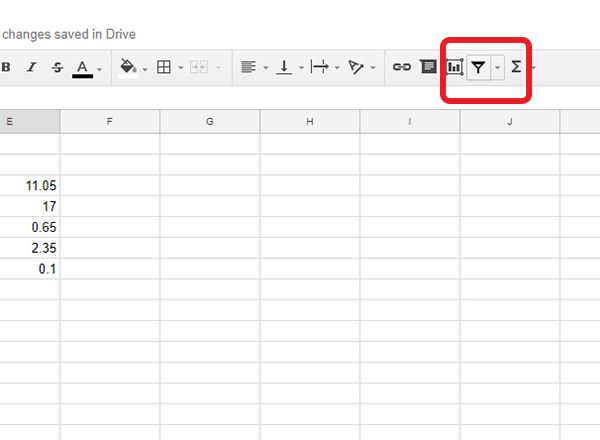
このボタンをクリックするとフィルターが作成され、デフォルトでパネルの左側でいくつかのセルが緑色で強調表示されます。このフィルタをドキュメント全体に拡張するため、フィルタ アイコンの横にある小さなドロップダウン メニューをクリックします。ここには、フィルターを変更するためのいくつかのオプションが表示されます。リストの上部で、 新しいフィルター ビューを作成します。

Google スプレッドシート パネルが拡張されて濃い灰色に変わり、フィルターのパラメーターを挿入するためのエントリ ポイントが表示されます。すべての列を含めることは重要ではありませんが、空白スペースを含むドキュメント内のすべての行と列を含めるようにしてください。安全のために、フィルターでドキュメント全体を覆うことができます。これをドキュメントに入力するには、A1:G45 のように入力します。A1 は開始セル、G45 は終了セルです。その間のすべてのセルが新しいフィルターで選択されます。

オートフィルターを使用して空白セルを移動する
この次のビットは、せいぜい直感に反し、最悪の場合は破壊的な方法でデータを移動および再編成するため、少し奇妙に思えるかもしれません。
フィルターを選択したら、前にタイトルを設定したスプレッドシートの A1 列にある緑色の三重線アイコンをクリックします。このメニューから [並べ替え A-Z] を選択します。数字で始まり、文字が続くアルファベット順にデータが移動するのがわかります。

その間、空白はスプレッドシートの一番下に押し出されます。空白のセルが表示の下部に移動し、Google スプレッドシートの上部に 1 つの固体データ ブロックが表示されるまで、スプレッドシートを列ごとに並べ替えます。これにより、データが混乱し、読み取り不能になる可能性がありますが、心配は要りません。最終的にはすべてうまくいきます。
オンラインでテキスト メッセージを読む方法はありますか verizon

空白セルの削除
空白セルをスプレッドシートの一番下に移動したら、他のセルを削除するのと同じくらい簡単に削除できます。マウスを使用して、ドキュメントの下部に移動したスプレッドシートの空白セルを強調表示して選択します。
空白セルの数とスプレッドシートの作業領域によっては、表示を少し縮小して周囲の領域をより多く表示したい場合があります (Chrome を含むほとんどのブラウザーでは、Ctrl/Cmd を使用してズームできます)。 + および – ボタン。Ctrl/Cmd を押しながら、マウスまたはタッチパッドのスクロール ホイールを使用することもできます)。
クリックしたままにして周囲の空白セルを選択し、すべてのセルにマウスをドラッグします。または、上記の手順に従って、データの下および右側にあるすべてのセルをすばやく削除します。

ハイライト表示されたら、右クリックして空白セルを削除します。
スプレッドシートの再編成
問題のある空白セルを削除したので、スプレッドシートを通常の順序に再編成できます。フィルター内の前の同じ三重線のメニュー ボタンをクリックすると、アルファベット順または逆アルファベット順でのみ整理できます。別の並べ替えオプションがあります: オートフィルターをオフにすることです。

これを行うには、スプレッドシート内の自動フィルター アイコンの横にある三角形のメニュー ボタンをクリックします。このメニュー内には、フィルターのオプション (フィルター 1 または作成したフィルター番号) と、[なし] のオプションが表示されます。前に適用したフィルターをオフにするには、このメニューから [なし] を選択します。
スプレッドシートは魔法のように通常の状態に戻りますが、以前に削除した空白セルはありません。
セルを削除したら、スプレッドシートへのデータの再編成と追加を再開できます。何らかの理由で、この方法でデータの順序が狂った場合、ドキュメントの履歴に飛び込んで以前のコピーに戻すだけで、データを元に戻すことができます。
コピーと貼り付け機能を使用して、パスをブロックする何百もの空白セルに対処することなく、データを簡単に移動することもできます。これは完璧な解決策ではありませんが、ドキュメント内の空白セルの塊の上にデータを押し上げるのに役立ちます。最終的には、行を 1 つずつ大量に削除するよりもはるかに簡単です。









